园林景观建筑小品效果图制作(1)
- 格式:doc
- 大小:8.55 MB
- 文档页数:36
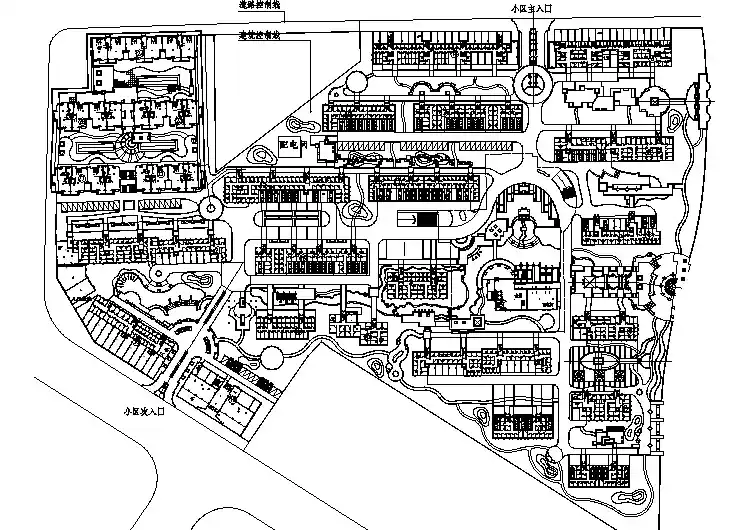

园林建筑小品优秀案例那我可得给你讲讲苏州园林里的那些园林建筑小品的优秀案例,可太有意思了。
一、拙政园的小飞虹。
1. 外观特色。
这小飞虹啊,就像是园林里的一道彩虹掉落到地上,然后变成了一座桥。
它是那种很独特的廊桥形式,桥身是朱红色的,桥顶是弯弯的,就像彩虹的弧度一样。
走在上面的时候,感觉自己就像是在画里走。
而且它的栏杆啊,做得特别精致,不是那种简单的直直的栏杆,而是有各种花纹的,就像古代美女衣服上的精致刺绣一样。
2. 与周边环境的融合。
它横跨在水上,旁边就是那些绿绿的荷叶和粉粉的荷花。
夏天的时候,荷花盛开,小飞虹就像是从荷花丛中飞出来的一样。
荷叶的绿色和桥身的朱红色相互映衬,就像大自然特意安排的一场色彩盛宴。
水里还有金鱼游来游去,感觉它们也是在欣赏这座美丽的桥呢。
而且小飞虹的一端连接着亭子,另一端连接着走廊,就像是一个交通枢纽,把园林的不同部分巧妙地连接在一起,人在其中行走的时候,一会儿在亭子里休息看风景,一会儿通过小飞虹到走廊那边去看另外一番景致,特别有趣。
二、狮子林的石舫。
1. 造型独特之处。
这狮子林的石舫啊,就像一艘永远停在园林里的大船。
它可不是那种普通的船的造型哦,船头、船尾、船身都雕刻得特别细致。
船头高高翘起,就像要破浪前行一样,船身上还有一些像窗户一样的雕刻,不过这些窗户可不是真的用来透光的啦,就是一种装饰,看起来特别逼真。
船尾也很有特点,有那种像船桨一样的雕刻,虽然不能真的划水,但就是让人感觉这艘船好像随时能开动似的。
而且它的整体材质是石头的,但是却给人一种很轻盈的感觉,就像一艘真的木船一样。
2. 文化寓意。
在古代啊,石舫有很多寓意。
一方面呢,它象征着一帆风顺,园主人希望自己的生活就像这艘船在水上航行一样,顺顺利利的。
另一方面,它也是一种对归隐生活的向往。
想象一下,坐在这艘石舫上,看着园林里的山水、树木,就好像远离了尘世的喧嚣,在自己的小世界里享受宁静。
它也体现了古人那种很巧妙的想象力,把船这种水上交通工具搬到陆地上的园林里,而且还做得这么栩栩如生,真的很厉害。


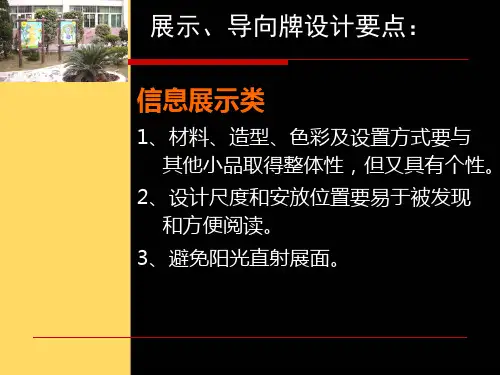
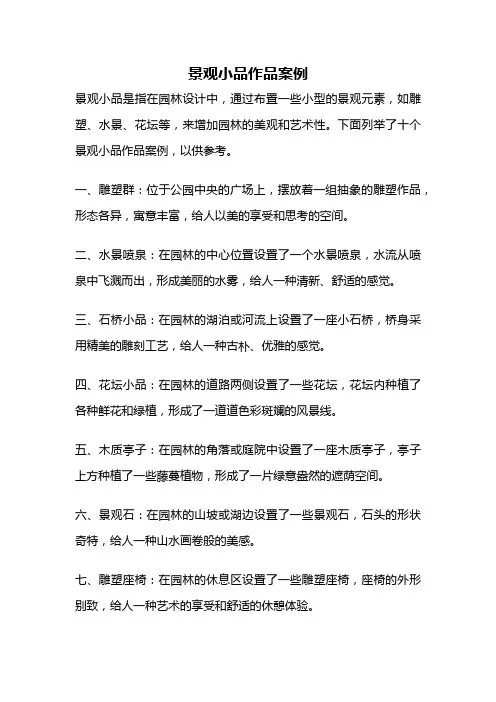
景观小品作品案例
景观小品是指在园林设计中,通过布置一些小型的景观元素,如雕塑、水景、花坛等,来增加园林的美观和艺术性。
下面列举了十个景观小品作品案例,以供参考。
一、雕塑群:位于公园中央的广场上,摆放着一组抽象的雕塑作品,形态各异,寓意丰富,给人以美的享受和思考的空间。
二、水景喷泉:在园林的中心位置设置了一个水景喷泉,水流从喷泉中飞溅而出,形成美丽的水雾,给人一种清新、舒适的感觉。
三、石桥小品:在园林的湖泊或河流上设置了一座小石桥,桥身采用精美的雕刻工艺,给人一种古朴、优雅的感觉。
四、花坛小品:在园林的道路两侧设置了一些花坛,花坛内种植了各种鲜花和绿植,形成了一道道色彩斑斓的风景线。
五、木质亭子:在园林的角落或庭院中设置了一座木质亭子,亭子上方种植了一些藤蔓植物,形成了一片绿意盎然的遮荫空间。
六、景观石:在园林的山坡或湖边设置了一些景观石,石头的形状奇特,给人一种山水画卷般的美感。
七、雕塑座椅:在园林的休息区设置了一些雕塑座椅,座椅的外形别致,给人一种艺术的享受和舒适的休憩体验。
八、水景瀑布:在园林的山坡上设置了一处水景瀑布,水从山上流淌而下,形成了一道美丽的景色,给人一种清凉、宁静的感觉。
九、彩色灯光:在园林的夜晚,通过设置彩色灯光,把景观小品照亮,形成一种神秘、浪漫的氛围。
十、石阶小道:在园林的山坡上设置了一条石阶小道,小道两旁种植了一些花草,给人一种自然、宜人的感觉。
以上是十个景观小品作品案例,它们都能够增加园林的美观和艺术性,为人们提供一个舒适、愉悦的环境。
通过巧妙的布置和设计,这些景观小品成为园林中的一道亮丽的风景线,吸引着人们的目光,带给人们美的享受和思考的空间。
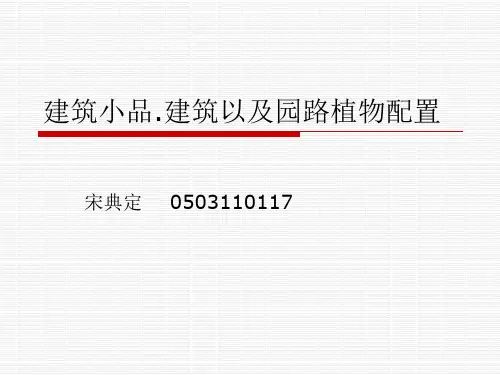
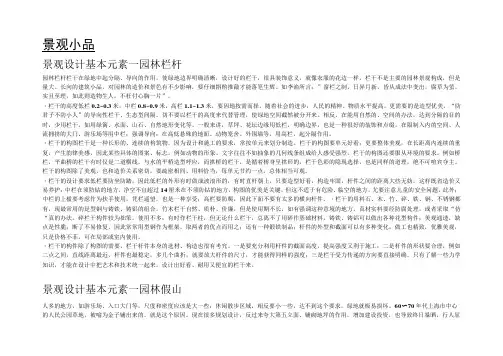
景观小品景观设计基本元素一园林栏杆园林栏杆栏干在绿地中起分隔、导向的作用,使绿地边界明确清晰,设计好的栏干,很具装饰意义,就像衣服的花边一样,栏干不是主要的园林景观构成,但是量大、长向的建筑小品,对园林的造价和景色有不少影响,要仔细斟酌推敲才能落笔生辉。
如李渔所言:”窗栏之制,日异月新,皆从成法中变出,腐草为萤,实且至理,如此则造物生人,不枉付心胸一片”。
・栏干的高度低栏0.2~0.3米,中栏0.8~0.9米,高栏1.1~1.3米,要因地按需而择。
随着社会的进步,人民的精神、物质水平提高,更需要的是造型优美,“防君子不防小人”的导向性栏干、生态型间隔。
切不要以栏干的高度来代替管理,使绿地空间截然被分开来。
相反,在能用自然的、空间的办法,达到分隔的目的时,少用栏干。
如用绿篱、水面、山石、自然地形变化等。
一般来讲,草坪、花坛边缘用低栏,明确边界,也是一种很好的装饰和点缀,在限制入内的空间、人流拥挤的大门、游乐场等用中栏;强调导向;在高低悬殊的地面、动物笼舍、外围墙等,用高栏,起分隔作用。
・栏干的构图栏干是一种长形的、连续的构筑物,因为设计和施工的要求,常按单元来划分制造。
栏干的构图要单元好看:更要整体美观,在长距离内连续的重复,产生韵律美感,因此某些具体的图案、标志,例如动物的形象、文字往往不如抽象的几何线条组成给人感受强烈。
栏干的构图还要服从环境的要求。
例如桥栏,平曲桥的栏干有时仅是二道横线,与水的平桥造型呼应,而拱桥的栏干,是循着桥身呈拱形的。
栏干色彩的隐现选择,也是同样的道理,绝不可喧宾夺主。
栏干的构图除了美观,也和造价关系密切,要疏密相间、用料恰当,每单元节约一点,总体相当可观。
・栏干的设计要求低栏要防坐防踏,因此低栏的外形有时做成波浪形的,有时直杆朝上,只要造型好看,构造牢固,杆件之间的距离大些无妨,这样既省造价又易养护;中栏在须防钻的地方,净空不宜超过14厘米在不须防钻的地方,构图的优美是关键,但这不适于有危险、临空的地方,尤要注意儿童的安全问题,此外;中栏的上槛要考虑作为扶手使用,凭栏遥望,也是一种享受;高栏要防爬,因此下面不要有太多的横向杆件。
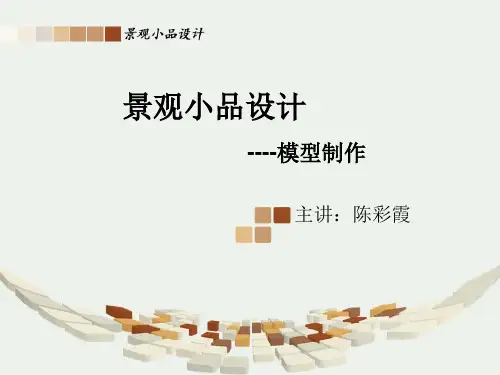
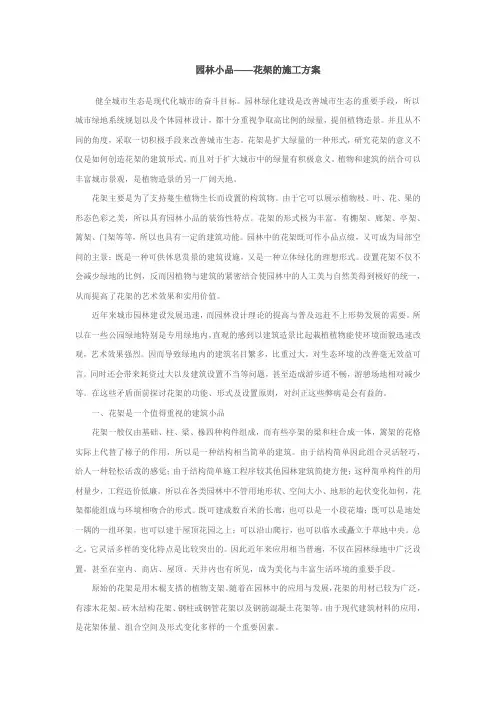
园林小品——花架的施工方案健全城市生态是现代化城市的奋斗目标。
园林绿化建设是改善城市生态的重要手段,所以城市绿地系统规划以及个体园林设计,都十分重视争取高比例的绿量,提倡植物造景。
并且从不同的角度,采取一切积极手段来改善城市生态。
花架是扩大绿量的一种形式,研究花架的意义不仅是如何创造花架的建筑形式,而且对于扩大城市中的绿量有积极意义。
植物和建筑的结合可以丰富城市景观,是植物造景的另一广阔天地。
花架主要是为了支持蔓生植物生长而设置的构筑物。
由于它可以展示植物枝、叶、花、果的形态色彩之美,所以具有园林小品的装饰性特点。
花架的形式极为丰富,有棚架、廊架、亭架、篱架、门架等等,所以也具有一定的建筑功能。
园林中的花架既可作小品点缀,又可成为局部空间的主景;既是一种可供休息赏景的建筑设施,又是一种立体绿化的理想形式。
设置花架不仅不会减少绿地的比例,反而因植物与建筑的紧密结合使园林中的人工美与自然美得到极好的统一,从而提高了花架的艺术效果和实用价值。
近年来城市园林建设发展迅速,而园林设计理论的提高与普及远赶不上形势发展的需要。
所以在一些公园绿地特别是专用绿地内,直观的感到以建筑造景比起栽植植物能使环境面貌迅速改观,艺术效果强烈。
因而导致绿地内的建筑名目繁多,比重过大,对生态环境的改善毫无效益可言。
同时还会带来耗资过大以及建筑设置不当等问题,甚至造成游步道不畅,游憩场地相对减少等。
在这些矛盾面前探讨花架的功能、形式及设置原则,对纠正这些弊病是会有益的。
一、花架是一个值得重视的建筑小品花架一般仅由基础、柱、梁、椽四种构件组成,而有些亭架的梁和柱合成一体,篱架的花格实际上代替了椽子的作用,所以是一种结构相当简单的建筑。
由于结构简单因此组合灵活轻巧,给人一种轻松活泼的感觉;由于结构简单施工程序较其他园林建筑简捷方便;这种简单构件的用材量少,工程造价低廉。
所以在各类园林中不管用地形状、空间大小、地形的起伏变化如何,花架都能组成与环境相吻合的形式。

建筑小品优秀案例一、纽约高线公园(High Line Park)1. 整体概况。
这个高线公园可太酷了。
它原本是纽约一条废弃的铁路线,就那么闲置在那,像个被遗忘的大铁家伙。
后来啊,一些超有创意的人就想把它变成一个独特的公园。
它从肉库区一直延伸到西区,就像一条绿色的丝带飘在城市半空。
2. 设计亮点。
首先呢,它保留了很多原来铁路的元素。
那些铁轨还在,就像是在诉说着过去的故事。
然后在铁轨之间种满了各种各样的植物,有耐旱的草啊,还有一些漂亮的野花。
到了夏天,那简直就是一片空中的花海,微风一吹,花花草草都在轻轻晃动,好像在跟下面街道上的人打招呼呢。
这里还有很多休息的地方。
那些长椅设计得特别巧妙,有的是用回收的木材做的,坐上去很舒服。
而且长椅的摆放位置也很讲究,你坐在那,可以看到哈德逊河的美景,或者俯瞰街道上熙熙攘攘的人群,感觉自己像是在城市的喧嚣之上找到了一片宁静的小天地。
另外,沿线还有一些艺术装置。
比如有一些奇奇怪怪的雕塑,可能是一个巨大的金属球,上面还有一些反光的小镜子,阳光一照,就在周围投射出各种光斑,就像魔法一样。
这些艺术装置让整个高线公园不仅仅是一个绿色空间,更像是一个露天的艺术馆。
二、巴黎橘园美术馆(Musée de l'Orangerie)1. 整体概况。
巴黎橘园美术馆啊,听起来就很浪漫。
它就在巴黎的杜乐丽花园旁边,那可是个充满艺术气息的好地方。
这个美术馆原本是个橘园,用来存放橘子树过冬的,你能想象吗?后来就被改造成了展示印象派和后印象派画作的地方。
2. 设计亮点。
美术馆的建筑外观也很有特色。
它是那种典型的法式建筑,有着典雅的线条和浅米色的外墙。
门口的那些石柱看起来很庄重,但是又不会让人觉得压抑。
周围的花园里种满了各种各样的植物,春天的时候,花朵盛开,和美术馆本身的建筑相得益彰,就像一幅美丽的画。
馆内的空间布局也很合理。
不同的展厅之间过渡很自然,你在欣赏完一幅画作之后,很自然地就走进了下一个展厅。
一、装饰性园林小品:1、雕塑小品雕塑在古今中外的造园中被大量应用,从类型上可大致分为:预示性雕塑、故事性雕塑、寓言雕塑、历史性雕塑、动物雕塑、人物雕塑和抽象派雕塑等等。
雕塑在园林中往往用寓意的方式赋予园林鲜明而生动的主题,提升空间的艺术品位及文化内涵,使环境充满活力与情趣。
2、水景小品水景小品主要是以设计水的 5 种形态(静、流、涌、喷、落)为内容的小品设施。
水景常常为城市绿地某一景区的主景,是游人视觉的焦点。
在规则式园林绿地中,水景小品常设置在建筑物的前方或景区的中心,为主要轴线上的一种重要景观节点。
在自然式绿地中,水景小品的设计常取自然形态,与周围景色相融合,体现出自然形态的景观效果。
3、围合与阻拦小品包括园林中隔景、框景、组景等小品设施。
包括花架、景墙、漏窗、花坛绿地的边缘装饰、保护园林设施的栏杆等等。
这种小品多数为建筑物,对园林的空间形成分隔、解构,丰富园林景观的空间构图、增加景深,对视觉进行引导。
二、功能性园林小品1、展示设施展示设施包括各种导游图版、路标指示牌,及动物园、植物园和文物古建、古树的说明牌、阅报栏、图片画廊等。
它对游人有宣传、引导、教育等作用。
设计良好的展示设施能给游人以清晰明了的信息与指导。
2、卫生设施卫生设施通常包括厕所、果皮箱等,它是环境整洁度的保障,是营造良好的景观效果的基础。
卫生设施创造了舒适的游览氛围,同时体现了以人为本的设计理念。
卫生设施的设置不但要体现功能性,方便人们的使用,同时不能产生令人不快的气味,而且其形式与材质等要做到与周边环境相协调。
3、灯光照明小品灯光照明小品为了园林夜景效果而设置的,主要包括路灯、庭院灯、灯笼、地灯、投射灯等。
其各部分构造,包括园灯的基座、灯柱、灯头、灯具等都有很强的装饰作用。
灯光照明小品不仅具有实用性的照明功能,突出其重点区域,同时本身的观赏性可以成为园林绿地中饰景的一部分,其造型的色彩、质感、外观应与整个公园的环境相协调。
园林景观建筑小品效果图制作1、园亭造型的制作1.1 设置系统单位。
设置系统单位为“毫米”。
1.2 单击按钮,在顶视图中创建长度值为3000、宽度值为3000、高度值为78的长方体,将其命名为“基座”,如图1-1所示:图1-1 创建长方体“基座”1.3 单击按钮,在顶视图中绘制长度值为172、宽度值为:172的矩形,如图1-2所示:图1-2 绘制矩形住3个,如图1-3所示。
图1-3 复制后的位置1.5 执行修改命令面板中的“挤出”命令,设置其挤出值为:2500,命名为“柱子”,如图1-4所示。
图1-4 “柱子”挤出后的位置1.6 单击按钮,在顶视图中创建长度值为2510、宽度值为344、高度值为62的长方体,将其命名为“座椅”,如图1-5所示。
如图1-5 创建的长方体“座椅”1.7 单击按钮,在前视图中绘制长度为250、宽度值为260的二维线形,执行修改命令面板中的挤出命令,设置挤出值为50,将其命名为“支撑”,调整其位置如图1-6所示。
如图1-6 “支撑”挤出后的形态及位置1.8 在顶视图中选择“支撑”造型,用移动复制的方法将其复制3个,调整其位置如图1-7所示。
如图1-7 “支撑”复制后的位置1.9 单击按钮,在前视图中绘制长度值为250、宽度值为50的二维线形,执行修改命令面板中的“挤出”命令,设置挤出数量值为35,将其命名为“靠背”,调整其位置如图1-8所示。
如图1-8 挤出后的“靠背”形态2.0 在顶视图中选择“靠背”造型,用移动复制的方法将其复制9个,调整其位置如图1-9所示。
如图1-9 “靠背”复制后的位置2.1单击按钮,在顶视图中创建长度值为2603、宽度值为58、高度值为62的长方体,将其命名为“靠背撑”,如图1-10所示。
2.2 单击工具栏中的按钮,在其上单击鼠标右键,在弹出的右键菜单击中设置选项下的角度值为90,如图1-11所示。
2.3在视图中选择“座椅”及所有“靠背撑”、“靠背”、“支撑”造型,执行菜单栏中的“组”/“成组”命令,将它们成组并命名为“靠背座椅”。
如图1-10 创建的长方体“靠背撑”如图1-11 栅格和捕捉设置对话框2.4 在顶视图中选择成组后的“靠背座椅”造型,单击工具栏中的按钮,配合转复制的方法将其旋转复制2组,调整其位置,如图1-12所示。
如图1-12 旋转复制后的位置2.5 单击按钮,在顶视图中创建长度值为130、宽度值为2582、高度值为117的长方体,将其命名为“梁”,如图1-13所示。
如图1-13 创建的“梁”长方体2.6 在顶视图中选择“梁”造型,单击工具栏中的(选择并旋转)按钮,配合转复制的方法将其旋转复制2组,调整其位置,如图1-14所示。
如图1-14 “梁”旋转复制后的位置2.7单击按钮,在顶视图中绘制长度值为3240、宽度值为:3240的矩形,如图1-15所示。
如图1-15 绘制的矩形2.8在修改命令面板中选择“编辑样条线”命令,进入“样条线”次物体级,选择绘制的矩形,在(几何体)展卷栏中设置它的(轮廓)值为265,在单击(轮廓)按钮,添加轮廓后的形态如图1-16所示。
如图1-16 添加轮廓后的形态2.9执行修改命令面板中的“挤出”命令,设置其挤出值为120,将其命名为“大梁”,调整其位置,如图1-17所示。
如图1-17 挤出后的“大梁”形态及位置3.0单击按钮,在顶视图中创建长度值为2187、宽度值为2187、高度值为720的长方体,将其命名为“顶”,如图1-18所示。
如图1-18 创建的长方体“顶”3.1选择修改命令面板中的(编辑网格)命令,在堆栈编辑器中进入(顶点)次物体级,在前视图中选择上面的四个顶点,单击工具栏中的(选择并缩放)按钮,在顶视图中将选择的顶点缩放,如图1-19所示。
如图1-19 “顶”缩放后的形态3.2单击按钮,在顶视图中绘制长度值为121、宽度值为432中选择“编辑样条线”命令,进入“样条线”次物体级,选择绘制的矩形,配合的方法将其旋转复制2组,如图1-20所示。
如图1-20 矩形复制后的位置3.3执行修改命令面板中的“挤出”命令,设置其挤出值为100,将其命名为“板”,调整其位置,如图1-21所示。
如图1-21 挤出后的“板”形态及位置3.4在顶视图中选择“板”造型,单击工具栏中的(选择并旋转)按钮,配合复制的方法将其旋转复制3组,调整其位置,如图1-22所示。
如图1-22 “板”旋转复制后的位置3.5单击按钮,在顶视图中创建长度值为2592、宽度值为2592、高度值为864的长方体,将其命名为“方顶”,如图1-23所示。
如图1-23 创建长方体“方顶”3.6 择修改命令面板中的(编辑网格)命令,在堆栈编辑器中进入(顶点)次物体级,在前视图中选择上面的四个顶点,单击工具栏中的(选择并缩放)按钮,并在其上单击鼠标右键,在弹出的(缩放变换输入)对话框中设置参数,如图1-24所示。
如图1-24 “方顶”缩放后的位置3.7选择修改命令面板中的(晶格)命令,在(参数)展卷栏中设置参数,如图1-25所示。
如图1-25 (参数)展卷栏3.8 处理后的效果如图1-26所示。
如图1-26 “方顶”处理后的效果3.9单击按钮,在顶视图中绘制长度值为65、宽度值为65选择“编辑样条线”命令,进入“样条线”次物体级,选择绘制的矩形,配合方法将其旋转复制3组,调整其位置,如图1-27所示。
如图1-27 复制后的位置4.0 执行修改命令面板中的“挤出”命令,设置其挤出值为580,将其命名为“顶柱”,调整其位置,如图1-28所示。
如图1-28 “顶柱”挤出后的形态及位置4.1单击按钮,在顶视图中绘制长度值为65、宽度值为607的矩形,如图1-29所示。
如图1-29 绘制矩形合3组,调整其位置,如图1-30所示。
如图1-30复制后的位置4.3执行修改命令面板中的“挤出”命令,设置其挤出值为72,将其命名为“顶柱01”,调整其位置,如图1-31所示。
如图1-31 “顶柱01”挤出后的形态及位置4.4 在前视图中选择挤出后的“顶柱01”造型,用移动复制的方法将其沿(关联复制)的方法将其复制一组,调整其位置,如图1-32所示。
如图1-32 “顶柱01”复制后的位置4.5单击按钮,在前视图中绘制长度值为364、宽度值为396的矩形,选择修改命令面板中的“编辑样条线”命令,进入“样条线”次物体级,选择绘制的矩形,在(几何体)展卷栏中设置它的(轮廓)值为18,再单击(轮廓)按钮,添加轮廓后的形态如图1-33所示。
4.6执行修改命令面板中的“挤出”命令,设置其挤出值为17,将其命名为“装饰框”。
图1-33 轮廓后的“装饰框”形态4.7单击按钮,在正前视图中创建长度值为330、宽度值为356的椭圆。
选择修改命令面板中的“编辑样条线”命令,进入“样条线”次物体级,选择绘制的椭圆,在(几何体)展卷栏中设置它的(轮廓)值为16,再单击(轮廓)按钮,添加轮廓后的形态如图1-34所示。
图1-34 椭圆轮廓后的形态4.8执行修改命令面板中的“挤出”命令,设置其挤出值为17,将其命名为“装饰框01”,如图1-35所示。
图1-35 “装饰框01”挤出后的形态及位置4.9单击按钮,在顶视图中创建长度值为16、宽度值为490、高度值为16的长方体,将其命名为“装饰条”,如图1-36所示。
图1-36 创建的长方体“装饰条”5.0单击工具栏中的(选择并旋转)按钮,配合图1-37所示。
5.1 在视图中选择“装饰框”、“装饰框01”、“装饰条”、“装饰条01”造型,执行菜单栏中的组/成组命令,将它们成组并命名为“装饰板”。
5.2 在顶视图中选择成组后的“装饰板”造型,用旋转复制的方法将其旋转复制3组,调整其位置,如图1-38所示。
图1-37 “装饰条”旋转复制后的位置图1-38 “装饰板”旋转复制后的位置2、赋予材质5.3 选择一个示例球,将其命名为“砖墙材质”。
在【Blinn Basic Parameters】(胶性基本参数)展卷栏中单击【Diffuse】(漫反射)右侧的小按钮,在弹出的【Material/Map Browser】(材质/贴图浏览器)对话框中单击【Bitmap】(位图),打开随书光盘“贴图”/“砖墙—001.jpg”文件,如图1-39所示。
贴图文件:砖墙—001.jpg图1-39 【Blinn Basic Parameters】(胶性基本参数)展卷栏5.4 在视图中选择所有“基座”造型,单击(指定材质给当前选择)按钮,将调配好的材质赋予选中的物体。
5.5 选择修改命令面板中的【Map Scaler OSM】(贴图缩放器)命令,在【Parameters】(缓冲参数)展卷栏中设置【Scaler】(缩放)值为700。
5.6 重新选择一个示例球,将其命名为“瓦材质”。
在【Blinn Basic Parameters】(胶性基本参数)展卷栏中单击【Diffuse】(漫反射)右侧的小按钮,在弹出的【Material/Map Browser】(材质/贴图浏览器)对话框中单击【Bitmap】(位图),打开随书光盘“贴图”/“多彩玻纤瓦.jpg”文件,如图1-40所示。
贴图文件:多彩玻纤瓦.jpg图1-40 【Blinn Basic Parameters】(胶性基本参数)展卷栏5.7在视图中选择所有“顶”造型,单击(指定材质给当前选择)按钮,将调配好的材质赋予选中的物体。
5.8选择修改命令面板中的【Map Scaler OSM】(贴图缩放器)命令,在【Parameters】(缓冲参数)展卷栏中设置【Scaler】(缩放)值为740。
5.9选择一个空白示例球,将其命名为“木材材质”。
在【Blinn Basic Parameters】(胶性基本参数)展卷栏中单击【Diffuse】(漫反射)右侧的小按钮,在弹出的【Material/Map Browser】(材质/贴图浏览器)对话框中单击【Bitmap】(位图),打开随书光盘“贴图”/“WW-002.jpg”文件,如图1-41所示。
贴图文件:WW-002.jpg图1-41 【Blinn Basic Parameters】(胶性基本参数)展卷栏6.0在视图中选择所有“柱子”、“靠背座椅”、“梁”、“大梁”、“顶”、“板”、“方顶”、“顶柱”、“顶柱01”、“装饰板”造型,单击(指定材质给当前选择)按钮,将调配好的材质赋予选中的物体。
6.1 单击工具栏中的(快速渲染)按钮,快速渲染透视图,渲染后的效果,如图1-42所示。
图1-42 渲染后的效果6.2 执行菜单栏中的文件/保存命令,将场景文件存储为“园亭.max”文件。
2 园桥的制作2.1 重新设置系统单位。
设置系统单位为“毫米”。
2.2 单击(弧)按钮,在前视图中绘制(半径)为3664.5、(从)为64、(至)为116、如图1-43所示。